Sådan tilføjes en bruger til Windows 10: et par enkle regler
Nogle gange er der også hjemme computerebehovet for at løse problemet med, hvordan man tilføjer en bruger til Windows 10. Dette kan gøres med et par grundlæggende muligheder. Umiddelbart har mange mennesker et spørgsmål om, hvorfor dette er nødvendigt. Svaret er simpelt: for medlemmer af din familie kan oprette flere konti med begrænsede rettigheder, så de kan ikke ændre systemindstillinger eller skade hende. Og hvad kan vi sige om kontormaskiner, hvor to eller flere kontorister kan arbejde?
Sådan tilføjes en bruger til Windows 10: den første måde
Den vigtigste metode er brugen afWindows-indstillinger (det andet "Kontrolpanel"). Adgang til dette afsnit er via standardmenuen "Start", men i en forenklet version er det bedre at bruge hurtigkombinationen Win + I.

Her vælger du kontosektionen, eftersom er overgangen til familiemenuen og andre brugere, der er placeret i kolonnen til venstre. På højre side af vinduet skal du vælge sektionen af andre brugere og klikke på knappen Tilføj ny bruger markeret med et plus. Derefter bliver du bedt om at indtaste e-mail-adressen eller telefonnummeret. Men i Windows 10 kan du tilføje en lokal bruger uden dette. Bare klik på linket nedenfor (du har ingen data). Dette er nyttigt, hvis du ikke planlægger at oprette en "post" til Microsoft overhovedet.

Det næste vindue vil bede dig om at oprette det. Igen, i spørgsmålet om, hvordan man tilføjer en bruger til Windows 10, bruges tillægslinjen uden en sådan registrering. Endelig er det kun at angive navnet på den nye bruger, oprette et kodeord for sikkerhed og indtaste et hint for tilfælde, hvor det kan gå tabt eller glemt. Det er straks værd at bemærke, at den nye registrering svarer til den såkaldte almindelige bruger, det vil sige, han har ikke administratorrettigheder til at ændre systemindstillingerne.
Sådan tilføjes en ny bruger til Windows 10: den anden vej
I princippet kan du bruge standardenOrdningen, der blev brugt i tidligere versioner af Windows. Denne metode består i først at kalde "Kontrolpanel" (den nemmeste måde er at indtaste kontrolkommandoen i menuen "Kør").
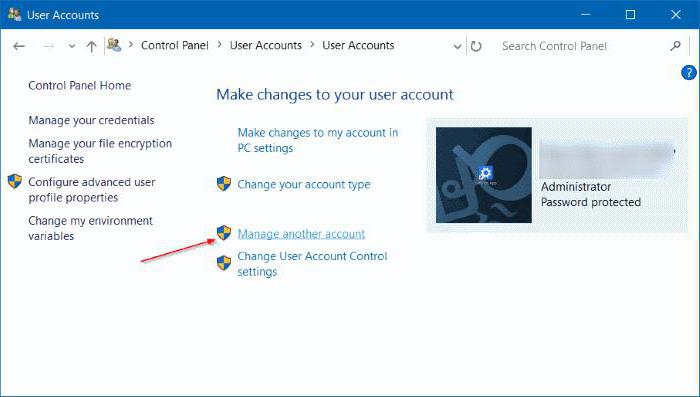
Her er det nødvendigt at gå til sektionen af regnskabvælg ledelsen af en anden konto, og klik derefter blot på linket for at tilføje en ny bruger. Herefter udføres en omdirigering til parametermenuen, som blev diskuteret ovenfor. Så for at udføre sådanne procedurer kan du bruge begge metoder (hvilket er mere praktisk).
Brug kommandolinjen
Problemet med, hvordan man tilføjer en bruger tilWindows 10, kan løses, og ikke mindre effektiv metode, som indebærer brug af kommandolinjen. Det er rigtigt, du skal køre som administrator (eller cmd i konsollen "Kør" eller via PCM-menuen til "Start" knappen, eller åbne filen cmd.exe gennem PTP i System32 mappen).

Kommandoen til at tilføje en bruger med et kodeord lignersom denne: Netbruger NAME PASSWORD / Tilføj, hvor NAME er navnet på den nye bruger, og PASSWORD er adgangskoden (disse værdier er indstillet vilkårligt). Derefter trykkes indtastningsnøglen, og den nye bruger vises i listen over systembrugere, men igen uden at have administratorrettigheder.
Tilføjelse af en bruger til en gruppe
Lad os nu se, hvordan du tilføjer i Windows 10bruger i gruppen (for eksempel administrator). For dette, først systemet skal køre instrumentet ved at indtaste på konsollen "Kør» (Win + R) kombinerer lusrmgr.msc. Brugere først vælge mappen, og i den centrale felt i højreklikmenuen linje bruges til at tilføje en ny bruger. Indtast derefter de nødvendige oplysninger, og tryk på Create-knappen. Efter dette afsnit er valgt medlemskab i grupper, via PCM linie er valgt, og tilsætning af registreringen specificerer den ønskede kunstner (fx "administrator").
Tildel rettigheder
Da den nye bruger efter registrering har,For at sige, fugle rettigheder, kan de udvides ved at ændre typen af registrering til administratoren. En metode er allerede blevet overvejet (medlemskab i grupper), men man kan handle anderledes. Når du har oprettet en bruger i indstillingsafsnittet, skal du blot gå til menuen for andre brugere og klikke på ændring af kontotype. Listen vælger "Administrator", hvorefter ændringerne gemmes. Igen kan du få adgang til disse indstillinger via det sædvanlige "Kontrolpanel".

Når du udfører operationer for at tilføje en ny brugerDu kan også tildele sådanne rettigheder fra kommandolinjen. For at gøre dette skal du bruge kommandoen net localgroup Administrators NAME / add, hvor NAME er navnet på den nye bruger.
konklusion
Det handler om at skabeNy registrering til Windows 10-systemet. Hvilken metode af ovenstående er bedre, det er svært at sige. Her vælger alle noget, som det er mere bekvemt for ham at arbejde, men med effektiviteten og resultatet er de alle helt ens. Men hvis det af praktiske årsager, når du ønsker at føje brugeren på samme tid og give det administrative rettigheder, den nemmeste måde at bruge kommandoen konsollen. I det mindste tager det meget mindre tid at rejse rundt i forskellige sektioner og menuer.







